华硕笔记本怎么设置bios的u盘启动
来源:www.uzhuangji.cn 发布时间:2018-01-20 13:15
安装过系统的用户都知道了,要想装系统,设置BIOS是头一关,如果华硕笔记本的用户,如果想要使用U盘安装系统时,该怎样设置BIOS从U盘,尽管使用华硕笔记本的用户有很多,但是知道怎么去设置的有优惠还是一大堆,下面,小编就来跟大家分享设置bios的u盘启动的方法了。
按开机键,等待电脑出现开机画面的时候按F2键进入BIOS设置界面
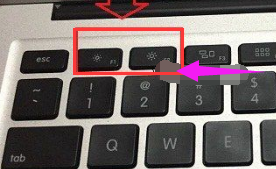
在BIOS设置界面中,通过左右方向键移动光标,将界面切换到“Boot”栏下。
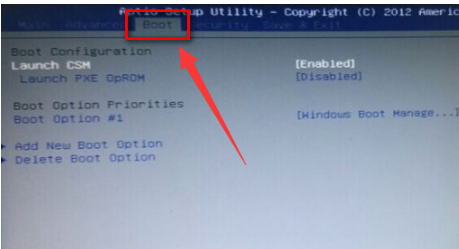
然后在“Boot”栏界面中找到“boot option #1”。
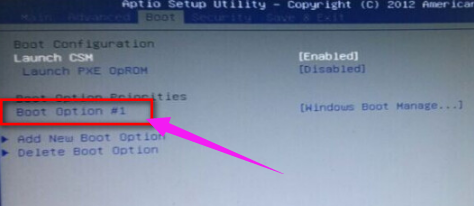
通过上下方向键移动光标,选中“boot option #1”按回车键,在弹出的“boot option #1”小窗口中选择u盘启动选项回车确认。
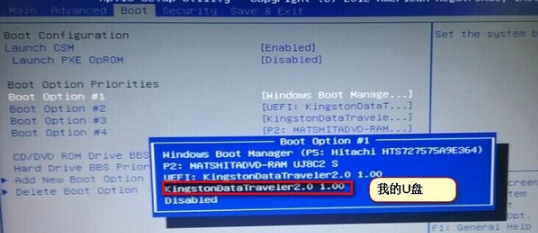
完成所有设置之后按F10键,在弹出的提示窗口中选择Yes回车确认重启电脑。
以上就是华硕笔记本设置bios的u盘启动的操作方法了。
下一篇:笔记本键盘字母变成数字了怎么解决
推荐阅读
"电脑TPM是什么意思"
- win11系统怎么安装 win11系统安装方法介绍 2021-07-30
- win11升级怎么绕过TPM win11 TPM开启 2021-07-30
- win7系统运行慢怎么办 系统运行慢解决教程分享 2021-07-30
- win7系统宽带连接错误代码651怎么办 系统宽带连接错误代码651解决教程分享 2021-07-28
win7系统怎么查看系统资源占用情况 查看系统资源占用情况教程分享
- win7系统怎么更换鼠标指针 系统更换鼠标指针教程分享 2021-07-26
- win7系统怎么修改任务栏预览窗口 系统修改任务栏预览窗口操作教程分享 2021-07-26
- win7系统运行速度慢怎么办 系统运行速度慢解决教程分享 2021-03-17
- win7系统怎么清理任务栏图标 系统清理任务栏图标教程分享 2021-03-17
u装机下载
更多-
 u装机怎样一键制作u盘启动盘
u装机怎样一键制作u盘启动盘软件大小:358 MB
-
 u装机超级u盘启动制作工具UEFI版7.3下载
u装机超级u盘启动制作工具UEFI版7.3下载软件大小:490 MB
-
 u装机一键u盘装ghost XP系统详细图文教程
u装机一键u盘装ghost XP系统详细图文教程软件大小:358 MB
-
 u装机装机工具在线安装工具下载
u装机装机工具在线安装工具下载软件大小:3.03 MB










